Для работы в Сети пользователям нужны браузеры. Соответствующих приложений очень много, каждое из них обладает определенными плюсами и минусами. Огромной популярностью пользуется "Яндекс.Браузер". Настройки этого интернет-обозревателя будут интересовать нас далее. Как ими управлять? А синхронизировать и восстанавливать? Ответы на эти вопросы значительно упростят жизнь современному юзеру.
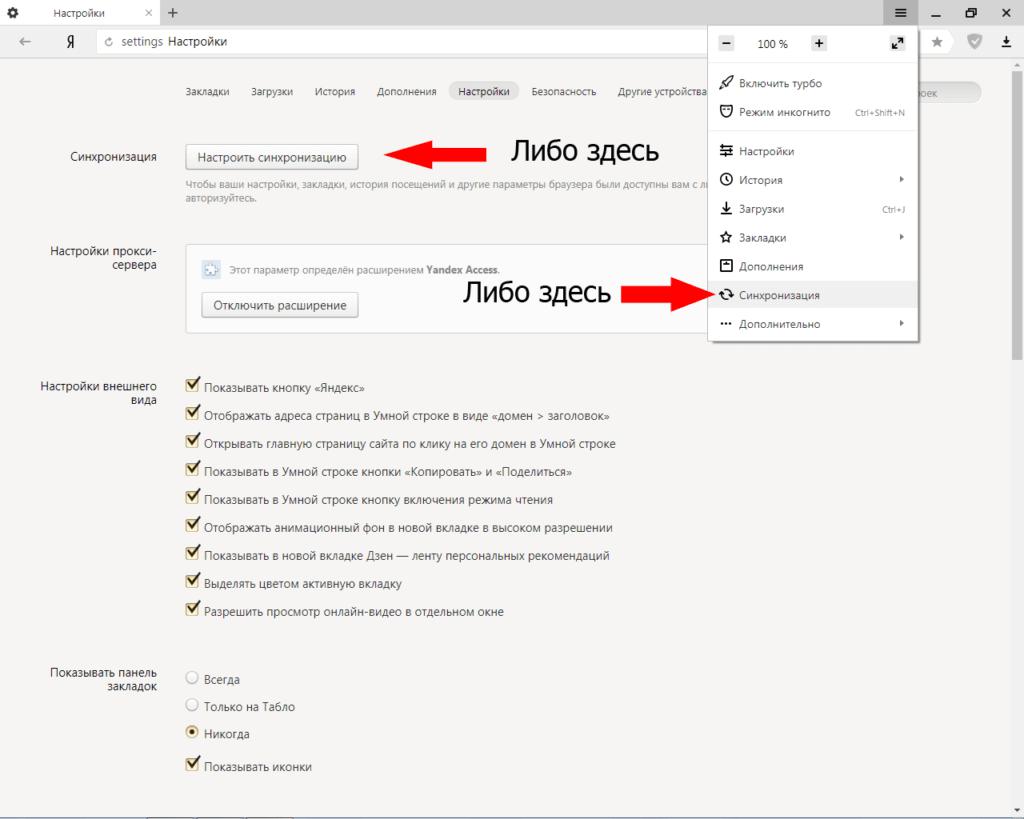
Ищем меню "Настройки"
Первым делом ознакомимся с самим меню настроек "Яндекс.Браузера". Параметров интернет-обозревателя очень много. Они помогают работать с информацией в Сети и пользоваться функционалом приложения для интернет-серфинга.
Отыскать раздел "Настройки" можно в главном меню Yandex.Browser. Для этого потребуется:
- Запустить интернет-обозреватель.
- Навести курсор на кнопку, расположенную в правом верхнем углу утилиты. На ней могут быть изображены горизонтальные линии или несколько точек.
- Кликнуть левой кнопкой мышки по строчке с надписью "Настройки".
После проделанных действий пользователь попадет в меню с соответствующими параметрами.
Содержание настроек браузера
Настройки "Яндекс.Браузера" включают в себя много составляющих. Здесь можно увидеть такие разделы:
- синхронизация;
- внешний вид;
- панель закладок;
- поиск;
- открывать при запуске;
- при закрытии вкладки...;
- положение открытых страниц в браузере;
- минимальный размер вкладок;
- профили;
- браузер по умолчанию;
- режим "Турбо".
Если кликнуть по гиперссылке "Показывать дополнительные параметры", откроются прочие настройки "Яндекс.Браузера".
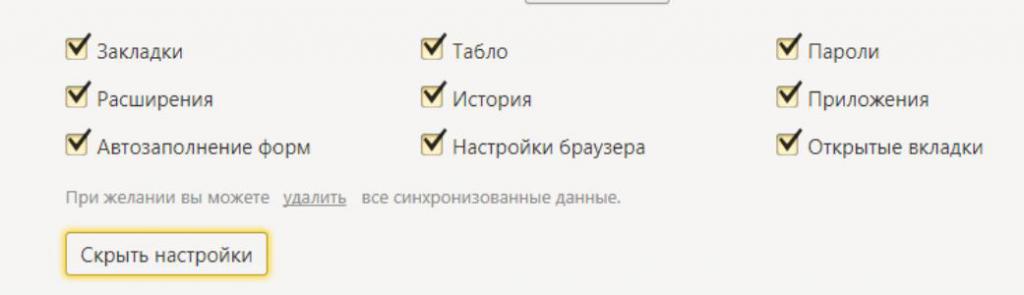
Среди них выделяют:
- пароли и формы;
- контекстное меню;
- web-содержимое;
- параметры Сети;
- путь сохранения загружаемых данных;
- жесты мыши;
- системные параметры.
Достаточно открыть настройки Yandex.Browser, чтобы разобраться в них. Рассмотрим основные операции с параметрами интернет-обозревателя. Например, синхронизацию, удаление и восстановление.
Регистрация профиля
Синхронизация настроек "Яндекс.Браузера" - полезная опция, которая помогает переносить данные и выставленные параметры обозревателя при авторизации в выбранном профиле. Этот прием активно используется при сохранении и восстановлении закладок в "Яндексе".
Чтобы завести профиль для его дальнейшей синхронизации с настройками Yandex, потребуется:
- Раскрыть главное меню обозревателя.
- Нажать на кнопку "Синхронизация".
- Выбрать опцию "Зарегистрироваться".
- Указать имя, фамилию, логин и пароль для входа в систему. Можно воспользоваться уже имеющимся ящиком на "Яндексе".
- Кликнуть по кнопке "Зарегистрироваться".
Теперь все готово к синхронизации. Это не самая трудная задача из всех существующих.
Активация синхронизации
Настройки "Яндекс.Браузера" можно синхронизировать. Как именно?
Инструкция по реализации поставленной задачи будет иметь приблизительно такой вид:
- Открыть "Меню" Yandex.Browser.
- Перейти в блок "Настройки".
- Нажать на кнопку "Настроить..." в разделе "Синхронизацию".
- Указать логин и пароль от ранее зарегистрированного профиля.
- Прожать кнопку "Включить...".
Далее пользователю будет предложена установка "Яндекс.Диска". Это полезное облачное хранилище. Устанавливают его по желанию.
Теперь можно осуществлять настройку синхронизации в Yandex.Browser. Пользователю потребуется для этого открыть настройки интернет-обозревателя, а затем кликнуть по "Показать параметры...".
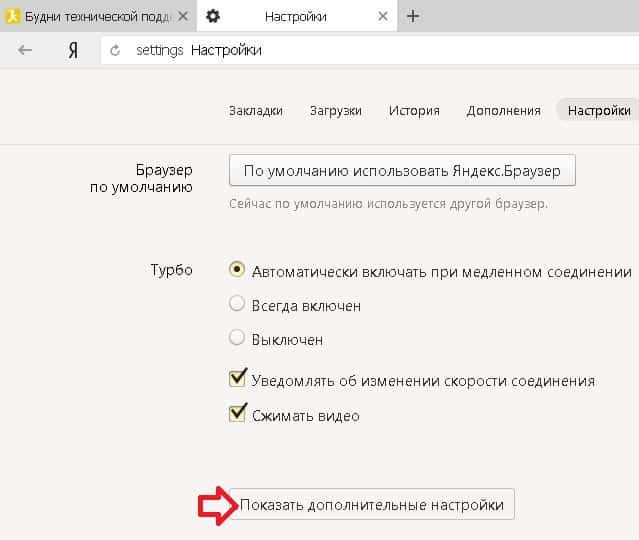
Сброс параметров
Некоторые интересуются, как сбросить настройки "Яндекс.Браузера". Данная операция может осуществляться как через интернет-обозреватель, так и посредством опций Windows.
Начнем с первого варианта развития событий. Чтобы сбросить параметры "Яндекса", потребуется:
- Зайти в пункт меню "Настройки" в выбранном интернет-обозревателе.
- Щелкнуть по гиперссылке "Показать дополнительные...".
- Отыскать пункт "Сброс настроек" и щелкнуть левой кнопкой мышки по опции "Сбросить".
- Подтвердить операцию.
Быстро, просто и очень удобно. Этот прием откатит настройки "Яндекса" до начальных.
Чтобы осуществить аналогичную операцию средствами Windows, можно:
- Перейти по пути, указанному ниже, а затем удалить папку User Data.
- Кликнуть ПКМ по ярлыку "Яндекса", перейти во вкладку "Ярлык". В поле объект в конце приписать browser.exe.
%LocalAppData%\Yandex\YandexBrowser
Больше никаких манипуляций не потребуется. Настройки в Yandex сбрасываются без особых хлопот.
Сохранение параметров
А как сохранить настройки "Яндекс.Браузера"? Лучше всего пользоваться синхронизацией. Параметры обозревателя будут сохраняться и переноситься с компьютера на компьютер путем авторизации в профиле "Яндекса".
При желании можно скопировать папку User Data по ранее указанному пути, а затем загрузить ее на другой компьютер. Этот прием работает не лучшим образом.
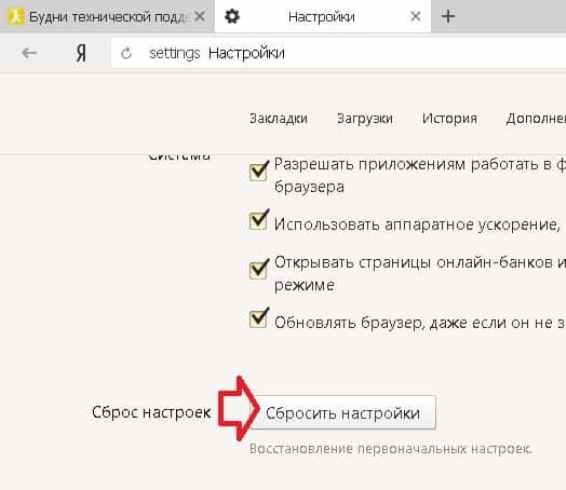
Важно: выгрузка закладок может осуществляться через "Менеджер закладок" в html. При помощи этой опции пользователи способны загружать сохраненные странички в "Яндексе" в других интернет-обозревателях.
Импорт информации
Еще один интересный прием - это импорт данных из другого браузера в "Яндекс". Таким образом можно частично переносить настройки интернет-обозревателей.
Пошагово операция представляется таким образом:
- Зайти в "Настройки" Yandex.
- Отыскать блок "Профили" и кликнуть по кнопке "Импортировать закладки и настройки".
- Указать браузер, из которого будет осуществляться перенос информации.
- Отметить параметры, подлежащие копированию.
- Подтвердить обработку запроса.



























